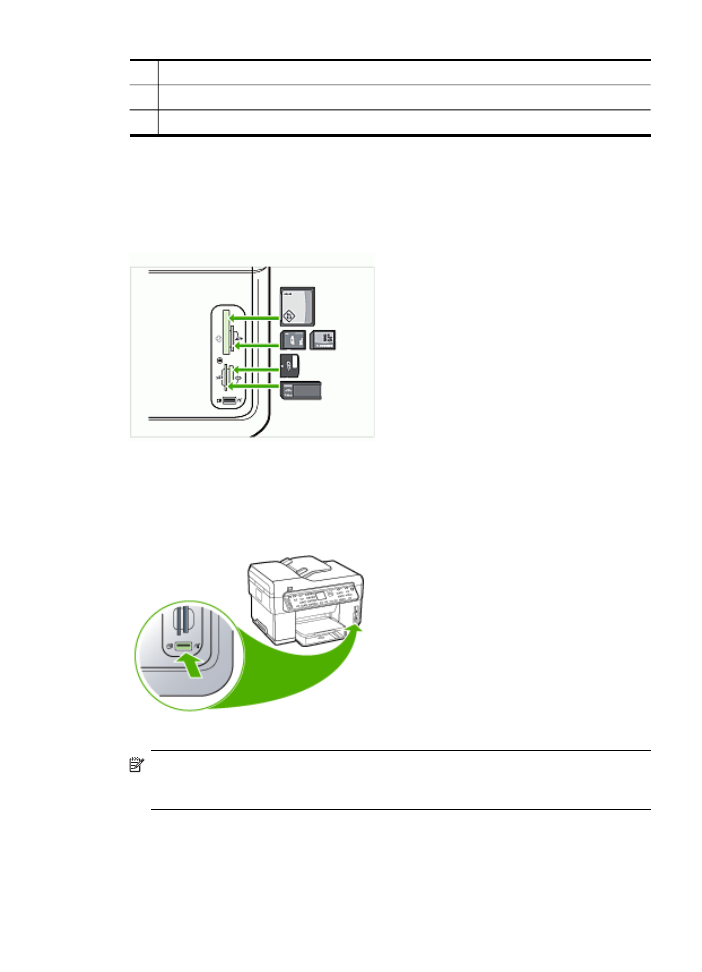
Een digitale camera verbinden
De PictBridge-compatibele USB-poort voorzijde bevindt zich onder de sleuven voor de
geheugenkaarten.
Opmerking
Als uw USB-apparaat vanwege zijn afmetingen niet in de poort past
of als de connector op het apparaat kleiner is dan 11 millimeter, moet u een USB-
verlengkabel kopen om het apparaat met die poort te kunnen gebruiken.
Met de camera geselecteerde foto's zijn de foto's die u met uw digitale camera hebt
gemarkeerd als foto's die moeten worden afgedrukt. Afhankelijk van de camera, kan
de camera de paginalay-out, het aantal kopieën en andere afdrukinstellingen
identificeren.
(vervolg)
Een digitale camera verbinden
61
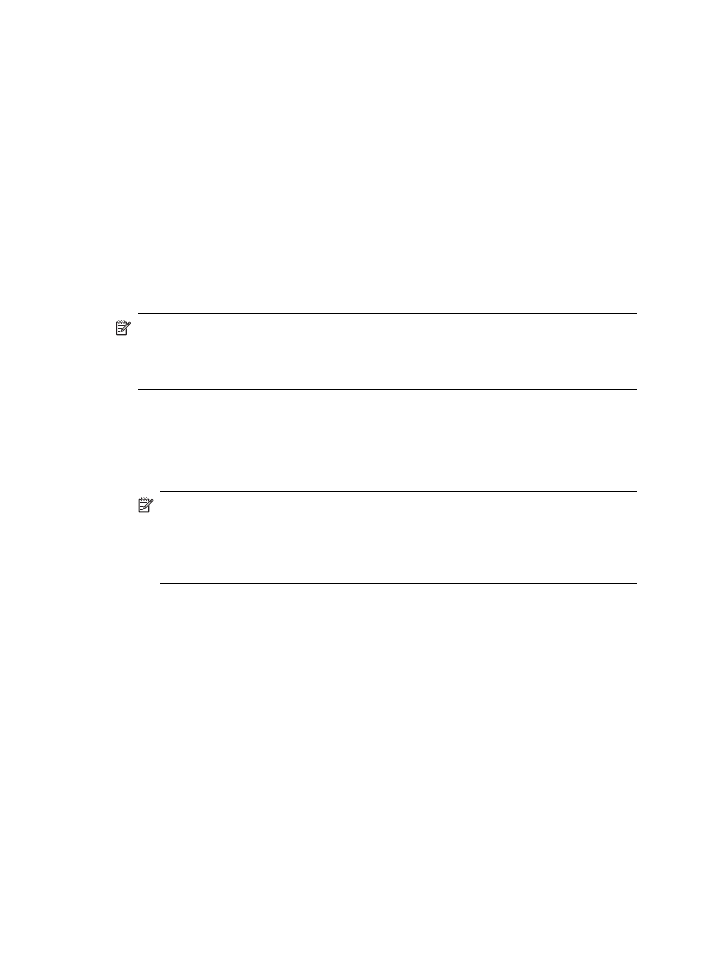
Het apparaat ondersteunt twee gestandaardiseerde indelingen: de PictBridge en
DPOF-indeling 1.1 (Digital Print Order Format). Dit betekent dat u de foto's niet
opnieuw hoeft te selecteren als u ze wilt afdrukken.
•
De PictBridge-norm bewaart de afdrukinstructies op de camera zelf. Om foto's te
kunnen afdrukken met PictBridge, moet u de camera in PictBridge-modus zetten
en de camera vervolgens via een USB-kabel aansluiten op het apparaat aan de
USB-poort voorzijde.
•
De DPOF-norm bewaart de afdrukinstructies als een bestand op uw
geheugenkaart. Om van een DPOF-bestand foto's te kunnen afdrukken, moet u de
geheugenkaart uit uw camera nemen en de geheugenkaart vervolgens in de juiste
sleuf op het apparaat plaatsen.
Als u foto's wilt afdrukken die met de camera zijn geselecteerd, gelden de
afdrukinstellingen van het apparaat niet. De PictBridge of DPOF-instellingen voor
paginalay-out en aantal kopieën krijgen dan voorrang op die van het apparaat.
Opmerking
Niet alle digitale camera's bieden u de mogelijkheid om foto's die u
wilt afdrukken van een markering te voorzien. Raadpleeg de bij uw digitale camera
geleverde documentatie om te weten of uw camera de PictBridge-norm of de
DPOF-bestandsindeling 1.1 ondersteunt.
Met de camera geselecteerde foto's afdrukken met de PictBridge-norm
1. Sluit de camera aan op de USB-poort aan de voorzijde van het apparaat met de
USB-kabel die bij de camera is geleverd.
2. Schakel uw camera in en zorg ervoor dat deze in PictBridge-modus staat.
Opmerking
Controleer in de documentatie van de camera hoe u de USB-
modus wijzigt in PictBridge. Verschillende camera's gebruiken verschillende
termen voor de PictBridge-modus. Sommige camera's hebben bijvoorbeeld
een instelling digitale camera en een instelling schijfstation. In dat geval is
de instelling digitale camera de instelling voor de PictBridge-modus.
Met de camera geselecteerde foto's afdrukken met de DPOF-norm
1. De geheugenkaart vervolgens in de juiste sleuf op het apparaat plaatsen.
2. Als u daarom wordt gevraagd, voert u een van de volgende handelingen uit:
•
Druk op OK om alle foto's met DPOF-markering af te drukken.
Het apparaat drukt alle foto's met DPOF-markering af.
•
Markeer Nee met de pijlknoppen en druk vervolgens op OK.
Hiermee drukt u de DPOF-bestanden niet af.